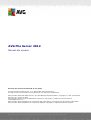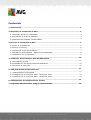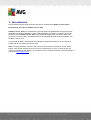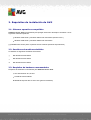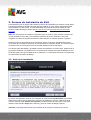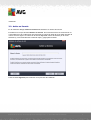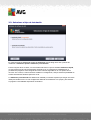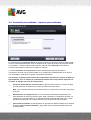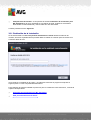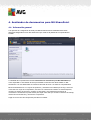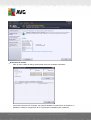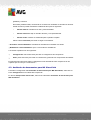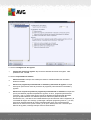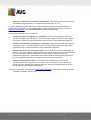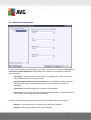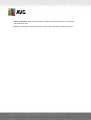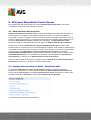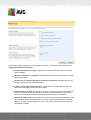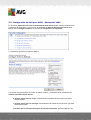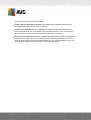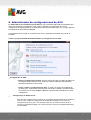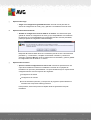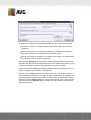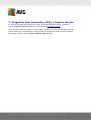AVG Edition Serveur de Fichiers 2012 Instrucciones de operación
- Tipo
- Instrucciones de operación

A V G File Server 2012 © 2012 Copyright A V G T echnologies C Z, s.r.o. Reservados todos los derechos. 1
Revisión del documento 2012.06 (3/15/2012)
Copyright AVG Technologies CZ, s.r.o. Reservados todos los derechos.
El resto de marcas comerciales son propiedad de sus respectivos propietarios.
Este producto utiliza RSA Data Security, Inc. MD5 Message-Digest Algorithm, Copyright (C) 1991-2, RSA Data
Security, Inc. Creado en 1991
Este producto utiliza código de la biblioteca C-SaCzech, Copyright (c) 1996-2001 Jaromir Dolecek
(dolecek@ics.muni.cz).
Este producto utiliza la biblioteca de compresión zlib, Copyright (c) 1995-2002 Jean-loup Gailly y Mark Adler.
Este producto utiliza la biblioteca de compresión libbzip2, Copyright (c) 1996-2002 Julian R. Seward.
AVG File Server 2012
Manual del usuario

A V G File Server 2012 © 2012 C opyright A V G T echnologies C Z, s.r.o. Reservados todos los derechos. 2
Contenido
........................................................................................................................ 3
1. Introducción
........................................................................................................................ 4
2. Requisitos de instalación de AVG
.......................................................................................................... 4
2.1 Sistemas operativos compatibles
.......................................................................................................... 4
2.2 Servidores de archivos admitidos
.......................................................................................................... 4
2.3 Requisitos de hardware recomendados
........................................................................................................................ 5
3. Proceso de instalación de AVG
.......................................................................................................... 5
3.1 Inicio de la instalación
.......................................................................................................... 6
3.2 Active su licencia
.......................................................................................................... 7
3.3 Seleccione el tipo de instalación
.......................................................................................................... 8
3.4 Instalación personalizada - Opciones personalizadas
.......................................................................................................... 9
3.5 Finalización de la instalación
........................................................................................................................ 10
4. Analizador de documentos para MS SharePoint
.......................................................................................................... 10
4.1 Información general
.......................................................................................................... 12
4.2 Analizador de documentos para MS SharePoint
.......................................................................................................... 15
4.3 Acciones de detección
........................................................................................................................ 17
5. AVG para SharePoint Portal Server
.......................................................................................................... 17
5.1 Mantenimiento del programa
.......................................................................................................... 17
5.2 Configuración de AVG para SPPS - SharePoint 2007
.......................................................................................................... 19
5.3 Configuración de AVG para SPPS - Sharepoint 2003
........................................................................................................................ 21
6. Administrador de configuraciones de AVG
........................................................................................................................ 24
7. Preguntas más frecuentes (FAQ) y soporte técnico

A V G File Server 2012 © 2012 C opyright A V G T echnologies C Z, s.r.o. Reservados todos los derechos. 3
1. Introducción
Este manual del usuario proporciona documentación completa sobre AVG File Server 2012.
Enhorabuena por adquirir AVG File Server 2012.
AVG File Server 2012 es un software de la gama de productos galardonados de AVG que están
diseñados para darle tranquilidad a usted y total seguridad a su servidor. Al igual que el resto de
productos AVG, AVG File Server 2012 se ha rediseñado íntegramente, de arriba a abajo, para
proporcionar la reconocida y acreditada protección de seguridad de AVG de forma novedosa, más
eficiente y fácil de usar.
AVG ha sido diseñado y desarrollado para proteger su actividad informática y de red. Disfrute la
experiencia de una protección total con AVG.
Nota: esta documentación contiene la descripción de características específicas de File Server
Edition. Para obtener información acerca de otras características de AVG, consulte la guía del
usuario de Internet Security Edition, que contiene todos los detalles necesarios. Puede descargar la
guía desde http://www.avg.com.

A V G File Server 2012 © 2012 C opyright A V G T echnologies C Z, s.r.o. Reservados todos los derechos. 4
2. Requisitos de instalación de AVG
2.1. Sistemas operativos compatibles
AVG File Server 2012 se ha diseñado para proteger estaciones de trabajo o servidores con los
siguientes sistemas operativos:
Windows 2003 Server y Windows 2003 Server x64 Edition (Service Pack 1)
Windows 2008 Server y Windows 2008 Server x64 Edition
(y probablemente service packs superiores de los sistemas operativos especificados)
2.2. Servidores de archivos admitidos
Se admiten los siguientes servidores de archivos:
MS SharePoint 2003 Server
MS SharePoint 2007 Server
MS SharePoint 2010 Server
2.3. Requisitos de hardware recomendados
Requisitos de hardware recomendados para AVG File Server 2012:
CPU Intel Pentium de 1,8 GHz
512 MB de memoria RAM
600 MB de espacio libre en disco duro (para la instalación)

A V G File Server 2012 © 2012 C opyright A V G T echnologies C Z, s.r.o. Reservados todos los derechos. 5
3. Proceso de instalación de AVG
Para instalar AVG en su equipo, debe obtener el archivo de instalación más reciente. Puede utilizar
el archivo de instalación del CD que forma parte de la edición en caja, aunque este archivo podría
estar obsoleto. Por este motivo, se recomienda obtener en línea el archivo de instalación más
reciente. Puede descargar el archivo del sitio web de AVG (en http://www.avg.com/download?
prd=msw)
Nota: hay dos paquetes de instalación disponibles para su producto; para sistemas operativos de
32 bits (señalados como x86) y para sistemas operativos de 64 bits (señalados como x64).
Asegúrese de utilizar el paquete de instalación adecuado para su sistema operativo específico.
Durante el proceso de instalación se le solicitará el número de licencia. Asegúrese de tenerlo a
mano antes de comenzar la instalación. El número figura en el paquete del CD. Si compró su copia
de AVG en línea, el número de licencia se le habrá enviado por correo electrónico.
Una vez que haya descargado y guardado el archivo de instalación en el disco duro, puede iniciar el
proceso de instalación. La instalación es una secuencia de ventanas de cuadro de diálogo con una
breve descripción de lo que se debe hacer en cada paso. A continuación ofrecemos una explicación
de cada ventana de cuadro de diálogo:
3.1. Inicio de la instalación
El proceso de instalación se inicia con la ventana de cuadro de diálogo Bienvenido. Aquí puede
seleccionar el idioma que se utilizará en el proceso de instalación y leer las condiciones de la
licencia. Utilice el botón Versión para imprimir para abrir el texto de la licencia en una nueva
ventana. Pulse el botón Acepto para confirmar y pasar al cuadro de diálogo siguiente.
Atención: podrá elegir más idiomas para la interfaz de la aplicación durante el proceso de

A V G File Server 2012 © 2012 C opyright A V G T echnologies C Z, s.r.o. Reservados todos los derechos. 6
instalación.
3.2. Active su licencia
En el cuadro de diálogo Active su licencia debe introducir su número de licencia.
Escríbalo en el campo de texto Número de licencia. El numero de licencia se encontrará en el
correo electronico de confirmación que recibió tras la compra en línea de AVG. Debe introducir el
número tal como figura. Si cuenta con el formato digital del número de licencia (en el correo
electrónico), se recomienda usar el método copiar y pegar para insertarlo.
Pulse el botón Siguiente para continuar con el proceso de instalación.

A V G File Server 2012 © 2012 C opyright A V G T echnologies C Z, s.r.o. Reservados todos los derechos. 7
3.3. Seleccione el tipo de instalación
El cuadro de diálogo Seleccione el tipo de instalación permite elegir entre dos opciones de
instalación: Instalación rápida e Instalación personalizada.
Para la mayoría de los usuarios, se recomienda seleccionar la opción estándar Instalación rápida,
la cual instala AVG de manera totalmente automática con la configuración predefinida por el
proveedor del programa. Esta configuración ofrece máxima seguridad con un uso óptimo de los
recursos. En el futuro, si fuese necesario modificar la configuración, siempre tendrá la posibilidad de
hacerlo directamente desde la aplicación AVG.
La Instalación personalizada sólo debería ser utilizada por usuarios expertos que tengan una razón
válida para instalar AVG con una configuración diferente de la estándar. Por ejemplo, para adecuar
el programa a necesidades específicas del sistema.

A V G File Server 2012 © 2012 C opyright A V G T echnologies C Z, s.r.o. Reservados todos los derechos. 8
3.4. Instalación personalizada - Opciones personalizadas
El cuadro de diálogo Carpeta de destino le permite especificar la ubicación donde se debe instalar
AVG. De manera predeterminada, AVG se instalará en la carpeta de archivos de programa situada
en la unidad C:. Si desea cambiar esta ubicación, utilice el botón Examinar para mostrar la
estructura de la unidad y seleccione la carpeta en cuestión.
La sección Selección de componentes muestra una descripción general de todos los
componentes de AVG que se pueden instalar. Si la configuración predeterminada no se ajusta a
sus necesidades, puede quitar o agregar componentes específicos.
Sin embargo, solamente puede seleccionar componentes incluidos en la edición de AVG que
haya adquirido. Sólo se ofrecerá la posibilidad de instalar estos componentes específicos en
el cuadro de diálogo Selección de componentes.
Cliente de Administración remota de AVG: si planea conectar AVG a un Centro de datos
de AVG (ediciones de red de AVG), tendrá que seleccionar esta opción.
Nota: sólo se pueden administrar de manera remota los componentes de servidor disponibles
en la lista.
Administrador de configuraciones: es una herramienta adecuada principalmente para
administradores de red que le permite copiar, editar y distribuir la configuración de AVG. La
configuración se puede guardar en un dispositivo portátil (memoria flash USB, etc.) y luego
aplicarse manualmente o de cualquier otra forma en las estaciones seleccionadas.
Otros idiomas instalados: puede especificar en qué idiomas deberá instalarse AVG. Marque
el elemento Otros idiomas instalados y luego seleccione los idiomas deseados del menú
correspondiente.

A V G File Server 2012 © 2012 C opyright A V G T echnologies C Z, s.r.o. Reservados todos los derechos. 9
Complementos de servidor: el componente de servidor Analizador de documentos para
MS SharePoint es el único disponible en esta edición de AVG. Analiza los documentos
almacenados en MS SharePoint y elimina todos los virus detectados.
Continúe pulsando el botón Siguiente.
3.5. Finalización de la instalación
Si ha seleccionado el módulo Componente Aministración remota durante la selección de
módulos, entonces la pantalla final le permitirá definir la cadena de conexión para conectarse a su
Centro de datos de AVG.
Ahora AVG se ha instalado en el equipo y es totalmente funcional. El programa se ejecuta en
segundo plano en modo completamente automático.
Para configurar de manera individual la protección para su servidor de correo electrónico, consulte el
capítulo correspondiente:
Analizador de documentos para MS SharePoint
AVG para SharePoint Portal Server

A V G File Server 2012 © 2012 C opyright A V G T echnologies C Z, s.r.o. Reservados todos los derechos. 10
4. Analizador de documentos para MS SharePoint
4.1. Información general
Las opciones de configuración de AVG para MS SharePoint Server 2003/2007/2010 están
totalmente integradas en AVG File Server 2012 por medio de la pantalla de componentes del
servidor.
La finalidad del componente del servidor Analizador de documentos para MS SharePoint (el
único disponible en esta edición de AVG) es analizar los documentos almacenados en MS
SharePoint. Los virus detectados se mueven al Almacén de virus o se eliminan completamente.
Microsoft SharePoint es un conj unto de productos y elementos de software que incluye, entre una
serie cada vez mayor de componentes, funciones de colaboración basadas en Internet Explorer,
módulos de gestión de procesos, módulos de búsqueda y una plataforma de gestión de
documentos. SharePoint se puede utilizar para aloj ar sitios web que acceden a entornos de trabaj o,
almacenes de información y documentos compartidos.
Haga clic en el icono del componente para abrir su interfaz:

A V G File Server 2012 © 2012 C opyright A V G T echnologies C Z, s.r.o. Reservados todos los derechos. 11
Resultados del análisis
Abre un nuevo cuadro de diálogo donde puede revisar los resultados del análisis:
Aquí puede comprobar los mensajes, que aparecen divididos en varias fichas de acuerdo a su
gravedad. Consulte la configuración de los componentes individuales para modificar la

A V G File Server 2012 © 2012 C opyright A V G T echnologies C Z, s.r.o. Reservados todos los derechos. 12
gravedad y el informe.
De manera predeterminada, únicamente se muestran los resultados de los últimos dos días.
Puede cambiar el período visualizado modificando las opciones siguientes:
o Mostrar últimos: introduzca los días y horas deseados.
o Mostrar selección: elija un intervalo de fecha y hora personalizado.
o Mostrar todos: muestra los resultados para el período completo.
Utilice el botón Actualizar para volver a cargar los resultados.
Actualizar valores estadísticos: actualiza las estadísticas mostradas más arriba.
Restablecer valores estadísticos: pone a cero todas las estadísticas.
Los botones operativos son los siguientes:
Configuración: utilice este botón para abrir la configuración del componente.
Atrás: pulse este botón para volver a la información general de los componentes del servidor.
Encontrará más información sobre la configuración más avanzada de este componente en los
capítulos que se incluyen a continuación.
4.2. Analizador de documentos para MS SharePoint
Para abrir la configuración del Analizador de documentos para MS SharePoint, seleccione el
botón Configuración en la interfaz del componente.
En la lista Componentes del servidor, seleccione el elemento Analizador de documentos para
MS SharePoint:

A V G File Server 2012 © 2012 C opyright A V G T echnologies C Z, s.r.o. Reservados todos los derechos. 13
La sección Configuración del registro:
Tamaño del archivo de registro: elija el tamaño deseado del archivo de registro. Valor
predeterminado: 100 MB.
La sección Propiedades del análisis:
Utilizar heurística: marque esta casilla para activar el método de detección heurístico
durante el análisis.
Informar de programas potencialmente no deseados y amenazas de spyware: marque
esta opción para informar sobre la presencia de programas potencialmente no deseados y
spyware.
Informar de conj unto mej orado de programas potencialmente no deseados: marque esta
opción para detectar paquetes ampliados de spyware, es decir, programas perfectamente
correctos y que no causan daño alguno cuando se adquieren directamente del fabricante,
pero que pueden utilizarse más adelante para fines maliciosos (diversas barras de
herramientas, etc.). Se trata de una medida adicional que aumenta aún más la seguridad y la
comodidad del equipo. Sin embargo, puede llegar a bloquear programas genuinos y, por eso,
esta opción está desactivada de manera predeterminada. Nota: esta característica de
detección es adicional a la opción anterior, por lo que si desea protección contra los tipos
básicos de spyware, mantenga siempre activa la casilla anterior.

A V G File Server 2012 © 2012 C opyright A V G T echnologies C Z, s.r.o. Reservados todos los derechos. 14
Analizar el contenido de los archivos comprimidos: marque esta opción para permitir que
el analizador busque también en los archivos comprimidos (zip, rar, etc.)
La sección Informe le permite seleccionar sobre qué elementos deberá informarse durante el
análisis. Esta configuración es la predeterminada y puede modificarse fácilmente en la sección
Acciones de detección, en la parte Información (consulte a continuación).
Las opciones disponibles son las siguientes:
Informar de archivos protegidos por contraseña: archivos comprimidos (ZIP, RAR, etc.)
que están protegidos por contraseña y que no se pueden analizar en busca de virus. Marque
esta opción para que el programa informe de estos archivos como posiblemente peligrosos.
Informar de documentos protegidos por contraseña: documentos que están protegidos por
contraseña y que no se pueden analizar en busca de virus. Marque esta opción para que el
programa informe de estos documentos como posiblemente peligrosos.
Informar de archivos que contengan macros: una macro es una secuencia predefinida de
pasos que tiene como objetivo facilitar ciertas tareas para el usuario (las macros de MS Word
son muy conocidas). Dada su naturaleza, una macro puede contener instrucciones
posiblemente peligrosas y quizás desee marcar esta casilla de verificación para asegurarse
de que el programa informe de los archivos con macros como sospechosos.
Informar de extensiones ocultas: una extensión oculta puede hacer que un archivo
ejecutable sospechoso "algo.txt.exe" se muestre como un inofensivo archivo de texto sin
formato "algo.txt". Marque esta casilla de verificación para que el programa informe de este
tipo de archivos como posiblemente peligroso.
También hay disponible un subelemento Acciones de detección en la siguiente estructura de árbol
(consulte el capítulo a continuación).

A V G File Server 2012 © 2012 C opyright A V G T echnologies C Z, s.r.o. Reservados todos los derechos. 15
4.3. Acciones de detección
En este cuadro de diálogo, puede configurar cómo debe comportarse el componente Analizador de
documentos para MS SharePoint cuando detecta una amenaza. Las amenazas se dividen en
varias categorías:
Infecciones: códigos maliciosos que se copian y se propagan por sí solos, a menudo no
son percibidos hasta que se produce el daño.
PUP (Programas potencialmente no deseados): las consecuencias de tales programas
van desde causar daños verdaderamente graves a ser sólo posibles amenazas a la
privacidad.
Advertencias: objetos detectados que no pudieron ser analizados.
Información: incluye todas las posibles amenazas detectadas que no pueden clasificarse
como ninguna de las categorías antes mencionadas.
Emplee el menú desplegable para seleccionar una acción automática para cada categoría:
Ninguna: no se hará nada con un documento que contenga tal amenaza.
Reparar: intenta reparar el documento o archivo infectado.

A V G File Server 2012 © 2012 C opyright A V G T echnologies C Z, s.r.o. Reservados todos los derechos. 16
Mover al Almacén: todos los documentos infectados se enviarán al entorno de cuarentena
del Almacén de virus.
Quitar: se eliminarán los documentos en los que se haya detectado la presencia de virus.

A V G File Server 2012 © 2012 C opyright A V G T echnologies C Z, s.r.o. Reservados todos los derechos. 17
5. AVG para SharePoint Portal Server
Este capítulo trata del mantenimiento de AVG en MS SharePoint Portal Server, que puede
considerarse un tipo especial de servidor de archivos.
5.1. Mantenimiento del programa
AVG for SharePoint Portal Server utiliza la interfaz de análisis de virus Microsoft SP VSAPI 1.4
para la protección del servidor contra posibles infecciones de virus. Los objetos del servidor se
comprueban en busca de software malicioso cuando se cargan o descargan del servidor o hacia el
mismo por parte de los usuarios. La configuración de la protección antivirus puede establecerse en
la interfaz Administración central de SharePoint Portal Server. En Administración central
también se puede ver y administrar el archivo de registro de AVG for SharePoint Portal Server.
Puede iniciar la interfaz Administración central de SharePoint Portal Server cuando haya
iniciado sesión en el equipo en el que se esté ejecutando el servidor. Esta interfaz de administración
está basada en web (al igual que la interfaz de usuario de SharePoint Portal Server) y puede abrirla
a través de la opción Administración central de SharePoint Portal Server en la carpeta
Programas/Microsoft Office Server (dependiendo de la versión, también puede ser seleccionando
SharePoint Portal Server) en el menú Inicio de Windows, o bien dirigiéndose a Herramientas
administrativas y haciendo clic en Administración central de Sharepoint.
También puede acceder remotamente a la página web de Administración central de SharePoint
Portal Server con la URL y los derechos de acceso adecuados.
5.2. Configuración de AVG para SPPS - SharePoint 2007
En la interfaz Administración central de SharePoint 3.0 puede configurar fácilmente los
parámetros de rendimiento y las acciones del analizador de AVG for SharePoint Portal Server.
Cierre la opción Operaciones en el apartado Administración central. Aparecerá un nuevo cuadro
de diálogo. Seleccione Antivirus en el apartado Configuración de seguridad.
A continuación aparecerá la siguiente ventana:

A V G File Server 2012 © 2012 C opyright A V G T echnologies C Z, s.r.o. Reservados todos los derechos. 18
Aquí puede configurar diversas acciones de análisis antivirus y características de rendimiento de
AVG for SharePoint Portal Server:
Analizar documentos al cargar: activa/desactiva el análisis de documentos que están
siendo cargados
Analizar documentos al descargar: activa/desactiva el análisis de documentos que están
siendo descargados
Permitir que los usuarios descarguen documentos infectados: permite/impide que los
usuarios descarguen documentos infectados
Intentar reparar documentos infectados: activa/desactiva la reparación automática de
documentos infectados (cuando esto sea posible)
Tiempo límite de análisis (en segundos): el número máximo de segundos que tardará el
proceso de análisis de virus después de cada inicio (conviene disminuir el valor cuando
parece que la respuesta del servidor es lenta mientras analiza los documentos)
Número de subprocesos: puede especificar el número de subprocesos de análisis de virus
que pueden ejecutarse simultáneamente; aumentar el número puede acelerar el análisis
debido a un mayor nivel de paralelismo, pero, por otro lado, puede aumentar el tiempo de
respuesta del servidor

A V G File Server 2012 © 2012 C opyright A V G T echnologies C Z, s.r.o. Reservados todos los derechos. 19
5.3. Configuración de AVG para SPPS - Sharepoint 2003
En la interfaz Administración central de SharePoint Portal Server puede configurar fácilmente los
parámetros de rendimiento y las acciones del analizador de AVG for SharePoint Portal Server.
Elija la opción Configurar antivirus en el apartado Configuración de seguridad:
A continuación aparecerá la siguiente ventana:
Aquí puede configurar diversas acciones de análisis antivirus y características de rendimiento de
AVG for SharePoint Portal Server:
Analizar documentos al cargar: activa/desactiva el análisis de documentos que están
siendo cargados
Analizar documentos al descargar: activa/desactiva el análisis de documentos que están
siendo descargados
Permitir que los usuarios descarguen documentos infectados: permite/impide que los

A V G File Server 2012 © 2012 C opyright A V G T echnologies C Z, s.r.o. Reservados todos los derechos. 20
usuarios descarguen documentos infectados
Intentar reparar documentos infectados: activa/desactiva la reparación automática de
documentos infectados (cuando esto sea posible)
Finalizar el análisis después de ... segundos: la cantidad máxima de segundos que el
proceso de análisis de virus se ejecutará una vez iniciado (reduzca el valor si la respuesta
del servidor parece volverse más lenta mientras analiza los documentos).
Permitir que el analizador use hasta ... subprocesos: este valor especifica la cantidad de
subprocesos de análisis de virus que pueden ejecutarse de forma simultánea. Un número
mayor puede acelerar el proceso de análisis debido al mayor nivel de paralelismo, pero, por
otro lado, puede volver más lento el tiempo de respuesta del servidor.

A V G File Server 2012 © 2012 C opyright A V G T echnologies C Z, s.r.o. Reservados todos los derechos. 21
6. Administrador de configuraciones de AVG
El Administrador de configuraciones de AVG es una herramienta adecuada principalmente para
redes más pequeñas que le permite copiar, editar y distribuir la configuración de AVG. La
configuración se puede guardar en un dispositivo portátil (memoria flash USB, etc.) y luego aplicarse
manualmente en las estaciones elegidas.
La herramienta está incluida en la instalación de AVG y disponible a través del menú Inicio de
Windows:
Todos los programas/AVG 2012/Administrador de configuraciones de AVG
Configuración de AVG
o Editar la configuración de AVG: use este vínculo para abrir el cuadro de diálogo de
la configuración avanzada de AVG. Todos los cambios realizados aquí afectarán
también la instalación local de AVG.
o Cargar y editar la configuración de AVG: si ya tiene un archivo de configuración
de AVG (.pck), emplee este botón para abrir ese archivo y editarlo. Cuando confirme
los cambios con el botón Aceptar o Aplicar, el archivo será sustituido por la nueva
configuración.
Configuración de AVG Firewall
Esta sección le permite hacer cambios en la configuración de Firewall de la instalación
local de AVG o editar la configuración de Firewall ya preparada en un archivo de
configuración de AVG (.pck). Sin embargo, dado que su AVG File Server 2012 no
incluye el componente Firewall, los vínculos de esta sección se mostrarán atenuados y
no funcionarán.

A V G File Server 2012 © 2012 C opyright A V G T echnologies C Z, s.r.o. Reservados todos los derechos. 22
Opciones de carga
o Cargar una configuración guardada de AVG: use este vínculo para abrir un
archivo de configuración de AVG (.pck) y aplicarlo a la instalación local de AVG.
Opciones de almacenamiento
o Guardar la configuración local de AVG en un archivo: use este vínculo para
guardar el archivo de configuración de AVG (.pck) correspondiente a la instalación
local de AVG. Si no ha establecido una contraseña para las acciones permitidas,
puede que aparezca el siguiente cuadro de diálogo:
Responda Sí si desea definir ahora una contraseña para el acceso a los elementos
permitidos y, a continuación, complete la información necesaria y confirme su
selección. Responda No para omitir la creación de una contraseña y pasar a guardar
la configuración local de AVG en un archivo.
Opciones de clonación
o Aplicar la misma configuración en toda la red: este vínculo permite hacer una
copia de la instalación local de AVG mediante la creación de un paquete de
instalación con opciones personalizadas. La copia clonada incluye la mayoría de las
configuraciones de AVG a excepción de lo siguiente:
Configuración de idioma
Configuración de sonidos
Lista de elementos permidos y excepciones de programas potencialmente no
deseados del componente Identity protection.
Para proceder, seleccione primero la carpeta donde se guardará el script de
instalación.

A V G File Server 2012 © 2012 C opyright A V G T echnologies C Z, s.r.o. Reservados todos los derechos. 23
A continuación, seleccione del menú desplegable una de las siguientes opciones:
Instalación oculta: no se mostrará ninguna información durante el proceso de
instalación.
Mostrar el progreso de la instalación únicamente: la instalación no requerirá la
atención del usuario, pero el progreso será totalmente visible.
Mostrar el asistente de instalación: la instalación será visible y el usuario tendrá
que confirmar todos los pasos manualmente.
Utilice el botón Descargar para descargar el último paquete de instalación de AVG
disponible directamente de la página web de AVG en la carpeta seleccionada, o bien
coloque manualmente el paquete de instalación de AVG en esa carpeta.
Puede utilizar el botón Proxy para definir la configuración de un servidor proxy si su
red así lo requiere para conectarse correctamente.
Al hacer clic en Aceptar empieza el proceso de clonación, que debería finalizar en
breve. También puede aparecer un cuadro de diálogo solicitándole que establezca la
contraseña para los elementos permitidos (consulte arriba). Cuando finalice, debería
aparecer el archivo AvgSetup.bat en la carpeta seleccionada, junto a otros archivos.
Si ejecuta el archivo AvgSetup.bat, se instalará AVG de acuerdo a los parámetros
seleccionados arriba.

A V G File Server 2012 © 2012 C opyright A V G T echnologies C Z, s.r.o. Reservados todos los derechos. 24
7. Preguntas más frecuentes (FAQ) y soporte técnico
En caso de que tenga algún problema con AVG, ya sea administrativo o técnico, consulte la
sección Preguntas más frecuentes del sitio web de AVG (http://www.avg.com).
Si no consigue encontrar la solución de esta manera, póngase en contacto con el departamento de
soporte técnico por correo electrónico. Utilice para ello el formulario de contacto que encontrará en
el menú del sistema a través de Ayuda / Obtener ayuda en línea.
-
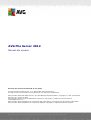 1
1
-
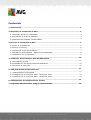 2
2
-
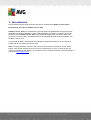 3
3
-
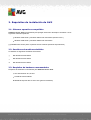 4
4
-
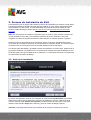 5
5
-
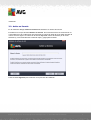 6
6
-
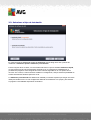 7
7
-
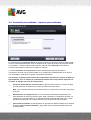 8
8
-
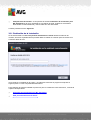 9
9
-
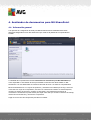 10
10
-
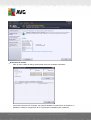 11
11
-
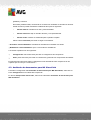 12
12
-
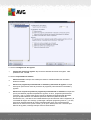 13
13
-
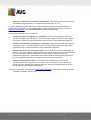 14
14
-
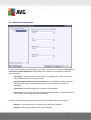 15
15
-
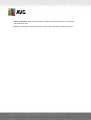 16
16
-
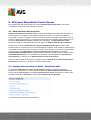 17
17
-
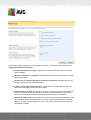 18
18
-
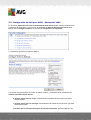 19
19
-
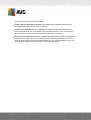 20
20
-
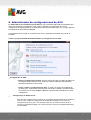 21
21
-
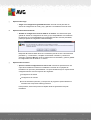 22
22
-
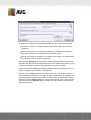 23
23
-
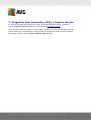 24
24
AVG Edition Serveur de Fichiers 2012 Instrucciones de operación
- Tipo
- Instrucciones de operación
Artículos relacionados
-
AVG Internet Security Business Edition 2012 El manual del propietario
-
AVG Edition Serveur de Mail 2012 El manual del propietario
-
AVG Edition Serveur de Fichiers 2013 Instrucciones de operación
-
AVG Internet Security 2012 Instrucciones de operación
-
AVG Internet Security Business Edition 2014 El manual del propietario
-
AVG Anti-Virus Business Edition 2016 Manual de usuario
-
AVG Anti-Virus 2012 Manual de usuario
-
AVG Anti-Virus Business Edition 2012 Manual de usuario
-
AVG Edition Serveur de Mail 2016 El manual del propietario
-
AVG Anti-Virus 2014 Manual de usuario